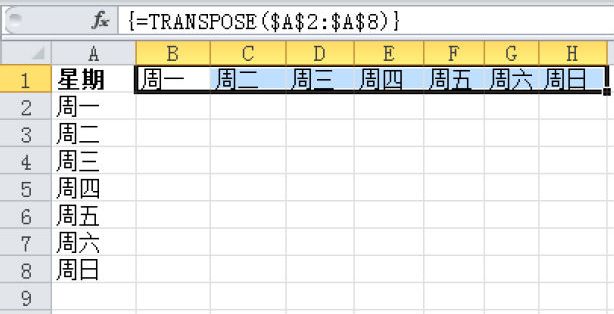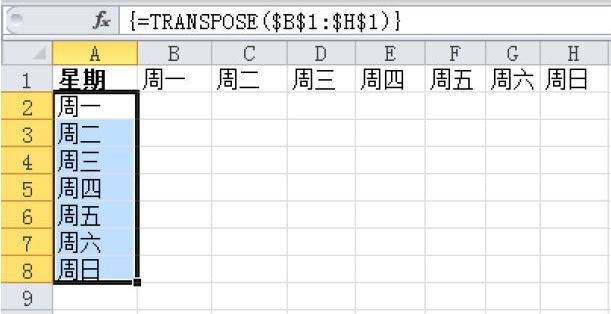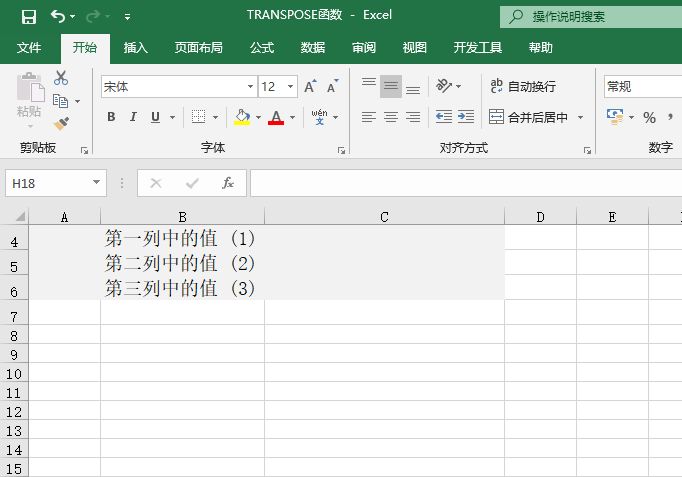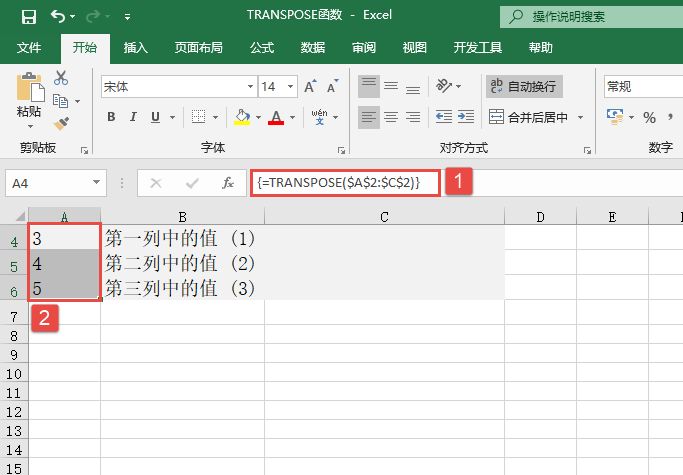TRANSPOSE函数用于返回转置单元格区域,即将一行单元格区域转置成一列单元格区域,反之亦然。在行列数分别与数组的行列数相同的区域中,必须将TRANSPOSE输入为数组公式。使用TRANSPOSE可在工作表中转置数组的垂直和水平方向。其语法如下。
TRANSPOSE(array)
其中参数array为需要进行转置的数组或工作表中的单元格区域。所谓数组的转置就是将数组的第1行作为新数组的第1列,将数组的第2行作为新数组的第2列,依此类推。
【典型案例】返回转置单元格区域。本例的原始数据如图15-31所示。
选中A4~A6单元格,输入以下公式,然后按组合键“Ctrl+Shift+Enter”转换为数组公式,得到的计算结果如图15-32所示。
=TRANSPOSE($A$2:$C$2)
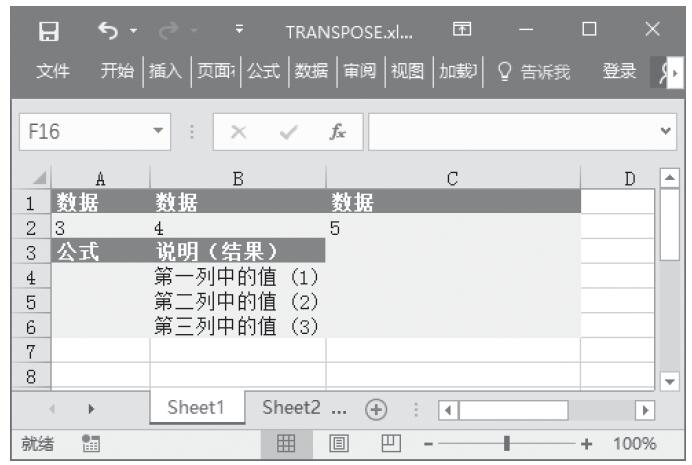
图15-31 原始数据
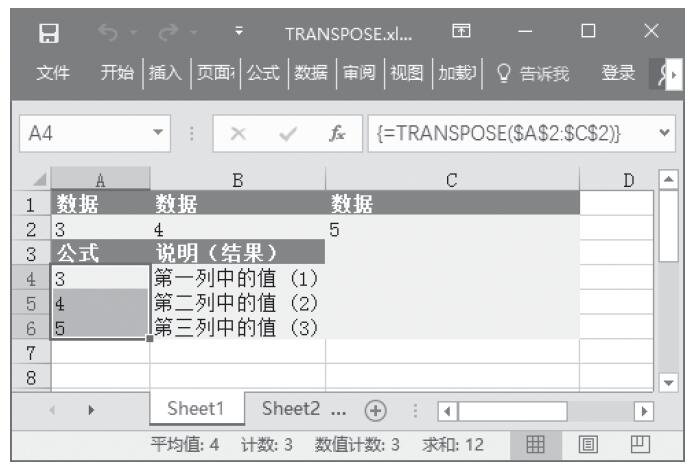
图15-32 计算结果